So fügen Sie einen Server zu einem vorhandenen hinzu Windows Domain
Eines der bedeutenden Ereignisse beim Wachstum und der Entwicklung des lokalen Netzwerks ist die Entstehung eines neuen Servers. Überlegen Sie, wie Sie einen neuen Server zu einem bestehenden hinzufügen Windows Domäne.
Active Directory Domain Services ist eine Microsoft-Verzeichnisdienstimplementierung, die zentralisierte Autorisierungs- und Authentifizierungsdienste bereitstellt. Active Directory-Domänendienste aktiviert Windows Server ist ein fortschrittlicher Verzeichnisdienst, der für die zentrale Datenspeicherung und Sicherheitsverwaltung entwickelt wurde. Zu den Aufgaben der „Sicherheit“ gehören die Verwaltung von Computern, Benutzern und deren Gruppen sowie die Bereitstellung eines sicheren und zentralisierten Zugriffs auf Netzwerkressourcen. AD DS wird für die LAN-Organisation verwendet.
Bevor Sie mit der Einrichtung beginnen
Für das normale Funktionieren des Netzwerks und insbesondere von AD ist die Erstellung von Servern und Domänencontrollern erforderlich. Dies geschieht bereits in der Bestellphase VDSAktivieren Sie im Kontrollfeld Ihres Kontos das Kontrollkästchen „Ausführen Windows Systemvorbereitung“.
Am Ende des Serverbildungsprozesses ist es notwendig, alle Maschinen in einem privaten Netzwerk zusammenzufassen. Als Ergebnis dieser Aktionen erhalten die Server zusätzliche Netzwerkadapter und lokale IP-Adressen.
Zunächst muss der Domänencontroller konfiguriert und der Benutzer angelegt werden.
Konfigurieren Sie den Netzwerkadapter.
Wir verbinden uns mit dem Server über RDP.
Öffnen Sie die Netzwerkeinstellungen. Wählen Sie „IP-Version 4“.
Wir geben als primär an DNS server, die Serveradresse mit dem Domänencontroller. Drücken Sie die Schaltfläche „OK“.
Fügen Sie den Server der Domäne hinzu
Um einen Server zur Domäne hinzuzufügen, öffnen Sie die Systemeigenschaften. Öffnen Sie dazu Systemsteuerung → System und Sicherheit → System (oder mit der rechten Maustaste).cliKlicken Sie auf das Symbol „Dieser Computer“ und wählen Sie im Kontextmenü „Eigenschaften“.
In dem sich öffnenden Fenster cliKlicken Sie auf den Link „Pa. ändern“.rameter“.
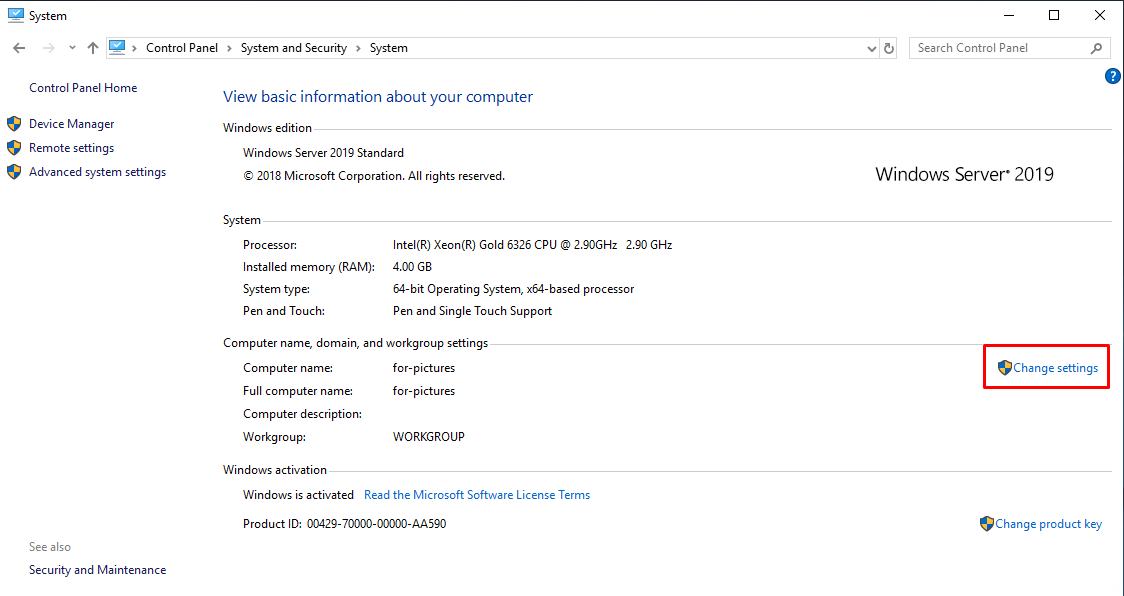
Geben Sie im angezeigten Fenster die Serverbeschreibung an und cliKlicken Sie auf die Schaltfläche „Ändern“, um die Arbeitsgruppe in die Domäne zu ändern.
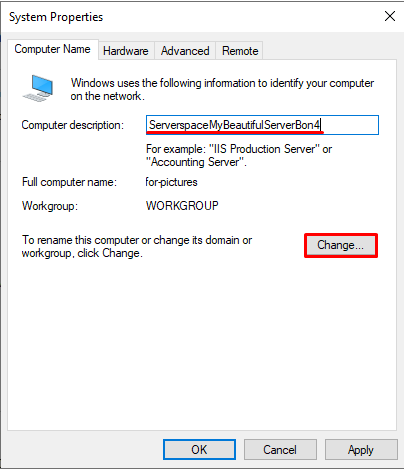
We cliÜberprüfen Sie am Schalter, ob dieser Computer Mitglied der Domäne ist, und geben Sie den Domänennamen an.
Geben Sie außerdem einen benutzerfreundlichen Computernamen ein.
Um die Einstellungen zu speichern, cliKlicken Sie auf die Schaltfläche „OK“.
Das System fordert Sie auf, Benutzerdaten einzugeben, damit Sie sich mit der Domain verbinden können.
Wenn die Benutzerdaten korrekt sind, erscheint eine Systembenachrichtigung.
Außerdem erscheint eine Benachrichtigung über die Notwendigkeit, den Server neu zu starten.
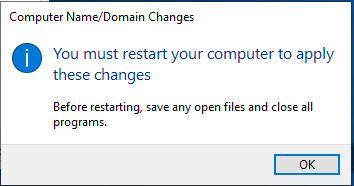
Das System erinnert Sie daran, dass ein erneuter Neustart erforderlich ist.
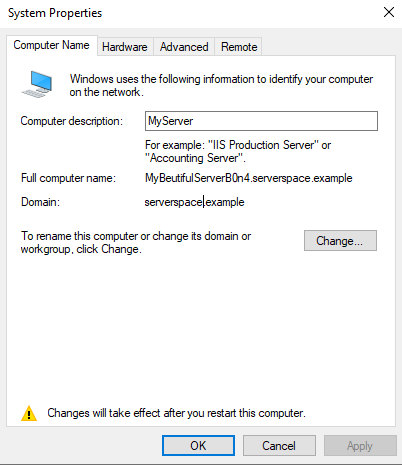
Und wird anbieten, eine Entscheidung zu treffen. Wenn es keine dringenden Aufgaben gibt, starten wir den Server neu.
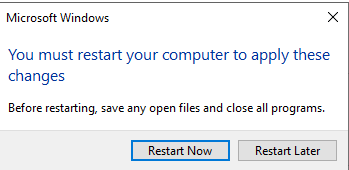
Verbindung zum Server
Wir versuchen, eine Verbindung über die herzustellen RDP Protokoll mit den Anmeldeinformationen des erstellten Benutzers, über das Symbol „@“ („Hund“) geben wir die Domäne an.
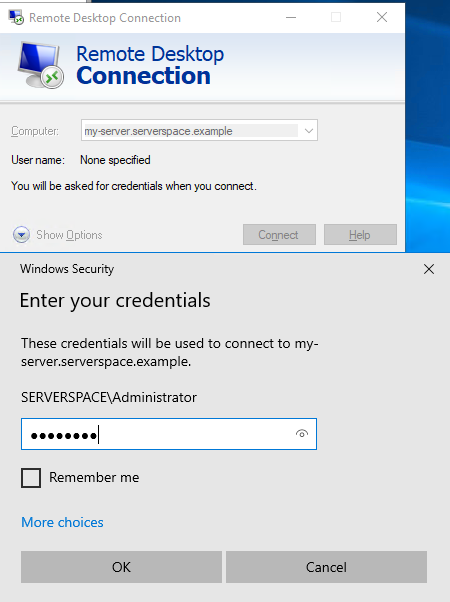
Wenn die Verbindung erfolgreich ist, wurde der Server in der Domäne korrekt hinzugefügt.
Obwohl Windows empfiehlt, dass Sie das behalten Firewall Wenn die Funktion für alle Netzwerke aktiviert ist, empfehlen wir Ihnen, sie sowohl für Domänen- als auch für private Netzwerke zu deaktivieren, um unvorhersehbares Verhalten zu vermeiden. Für ein öffentliches Netzwerk empfehlen wir jedoch, es eingeschaltet zu lassen.
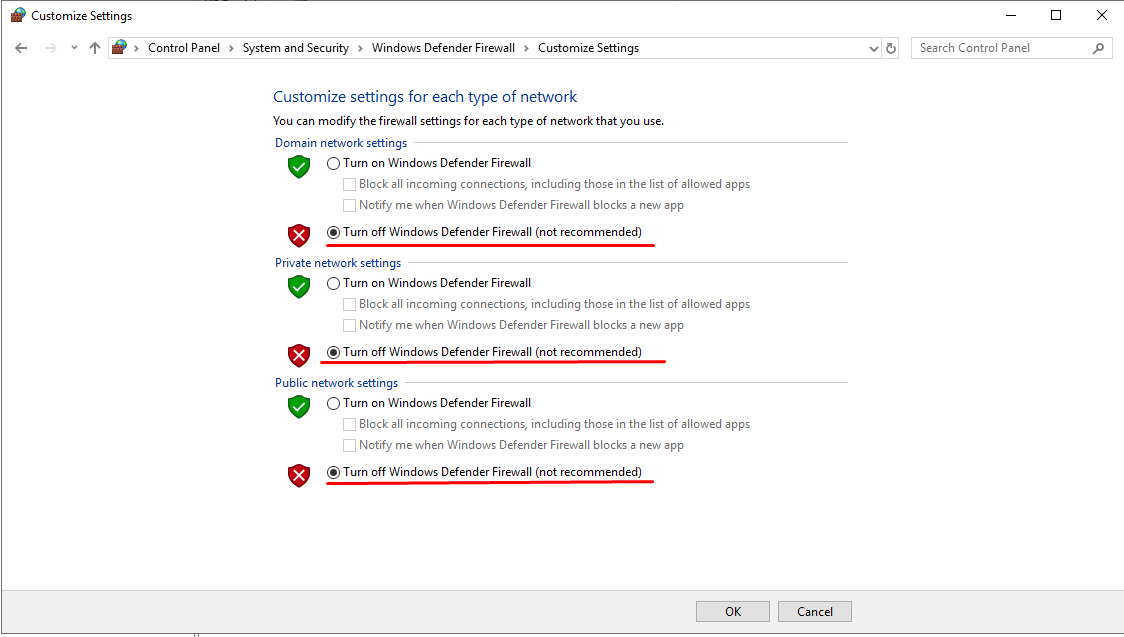
 700
300
700
300
 700
300
700
300
 700
300
700
300


